Het streamen van livegames is een bloeiende industrie, als gevolg daarvan hebben YouTube Gaming en Twitch de afgelopen jaren een enorme toename gezien in nieuwe livegame-streamers en kijkers..
Maar voor livestreaming is een snelle, stabiele internetverbinding vereist, samen met tonnen bandbreedte, wat voor velen nog steeds een onkoopbare luxe is..
Een alternatief voor het streamen van live games is om opgenomen gameplay te uploaden naar YouTube en andere streamingdiensten. In tegenstelling tot livestreaming, kun je niet alleen de opgenomen gameplay bewerken voordat je uploadt, maar heb je ook geen snelle internetverbinding nodig met tonnen bandbreedte die altijd beschikbaar is.
Bij PC-gaming draait alles om delen, maar daarvoor heb je de juiste game-opnamesoftware voor Windows 10 nodig. Dus als je op zoek bent naar manieren om je gameplay op te nemen en indruk te maken op je vriend of je publiek op YouTube, dan is deze gids alles wat je nodig hebt.
We hebben een lijst samengesteld met de beste game-opnamesoftware voor Windows 10, zodat u het beste van uw tijd kunt besteden aan het verbeteren van uw gamevaardigheden.
9 beste opnamesoftware die de FPS niet verlaagt
1Icecream Screen Recorder (aanbevolen)

De Icecream Screen Recorder klinkt misschien niet zo lekker als de echte woestijn, maar het biedt wel krachtige schermopnamefuncties om je gameplay op pc vast te leggen.
Afgezien van games, kan het ook worden gebruikt om webinars op te nemen, videochat samen met audio en vrijwel alles op uw scherm.
Icecream Screen Recorder heeft een eenvoudig te gebruiken interface waaraan men kan wennen zonder enige voorkennis van de tool.
Gebruikers kunnen beginnen met opnemen met een klik op een knop. Met de gebiedsselectie kunt u het volledige scherm of specifieke delen vastleggen, afhankelijk van uw behoeften.
Met de ingebouwde editor kun je de gemaakte video's bijsnijden, bestanden naar verschillende formaten converteren, annotaties en markeringen toevoegen, samen met watermerken.
Laten we er snel naar kijken belangrijkste kenmerken:
- Ondersteuning voor meerdere platforms
- Tegelijkertijd opnemen van webcam en scherm
- Geïntegreerde video-editor om uw clips bij te snijden en de actie omhoog of omlaag te versnellen
- Intuïtieve gebruikersinterface
- Converteer uw opgenomen video's naar elk formaat
- Ondersteunt animatie-effecten met muisklik
- Krachtige shareware-functies om uw gameplay gemakkelijk te delen met uw collega's
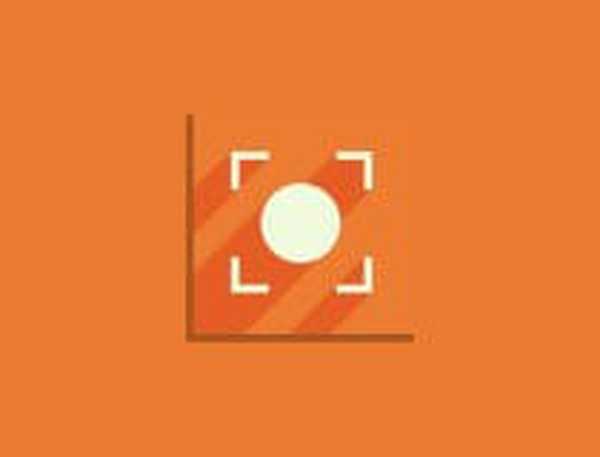
Icecream-schermrecorder
Leg uw gameplay vast en pas deze tot in de perfectie aan voordat u deze met de hele wereld deelt! Vrij Bezoek website⇒ Download Icecream Screen Recorder voor Windows hier
Breng uw gameplay naar een nieuwe dimensie met deze beste gaming-headsets voor laptops!
2
Bandicam
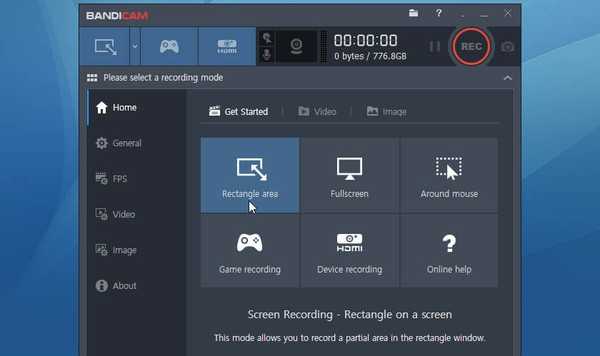
Bandicam is een van de meest populaire opnametools voor games die beschikbaar zijn voor Windows.
Om te beginnen zal de gebruikersinterface u helemaal geen problemen geven bij het navigeren. U kunt video's opnemen in 4K Ultra HD-resolutie en tot 144 FPS-video's opnemen.
De videocompressie in Bandicam werkt in realtime met behoud van de videokwaliteit van bijna 90%.
De opgenomen bestanden kunnen worden opgeslagen in AVI- en MP4-formaten. U kunt afzonderlijke audiostreams van de game en de microfoon opnemen om een perfecte balans tussen de twee op de montagetafel te creëren.
Met de HDMI-ingangsoptie kun je de gameplay van Xbox- en PlayStation-apparaten opnemen. U kunt sneltoetsen verder aanpassen, muiscursor weergeven, muisklikeffect toevoegen en webcam-overlay toevoegen in de instellingen.
Laten we er snel naar kijken belangrijkste kenmerken:
- Intuïtieve gebruikersinterface
- Gelijktijdige webcam- en schermopname
- Neem interne en externe audio op
- Neem gameplay op in 4K Ultra HD / 144 FPS
- Upload direct naar YouTube
- Ondersteunt opnemen op Xbox, PlayStation, Smartphone, IPTV, enz
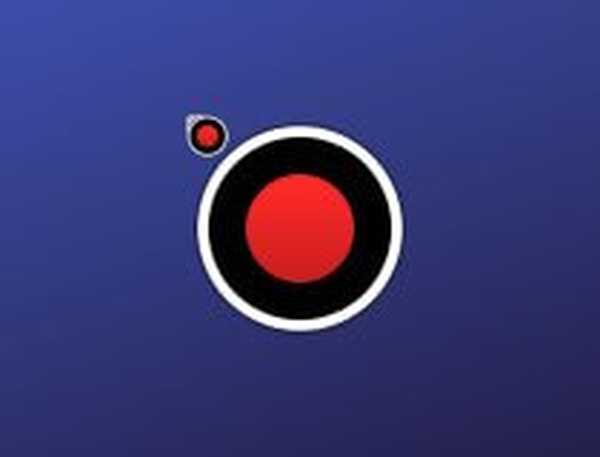
Bandicam
Leg elke beweging op uw pc-scherm vast en geef het weer als video van hoge kwaliteit met deze lichtgewicht schermrecorder! Vrij Bezoek website⇒ Download nu Bandicam voor Windows
Bekijk deze beste gamingmonitors om je gameplay te perfectioneren!
3
FBX - Game Recorder
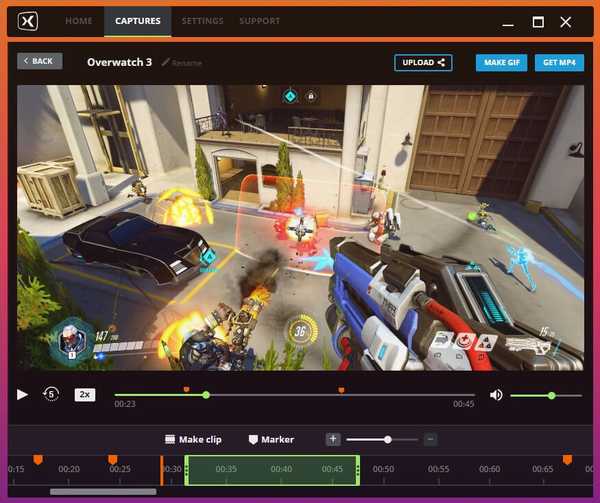
FBX-gamerecorder is een gratis game-recorder voor Windows 10-computers en biedt alle basisspelopnamefuncties die u van een professionele tool mag verwachten.
FBX kan gameplay opnemen met 144 FPS en in video's met een maximum van 1440p Quad HD-resolutie.
Het gebruik van FBX is eenvoudig, maar vereist gebruikersregistratie na installatie om in te loggen. FBX game recorder werkt alleen met videogames, dus u kunt geen andere dingen op uw scherm opnemen.
Op het tabblad Instellingen kunt u de video-encoder (software / hardware) selecteren, FPS, videoresolutie, audio-opties, webcamopname en sneltoetsindeling selecteren. Er is een ingebouwde video-editor die erg basic is en beperkt is tot het bijsnijden van video's.
De FBX-game recorder werkt efficiënt op zowel krachtige als langzamere computers op basis van de game-opname-instellingen.
Laten we er snel naar kijken belangrijkste kenmerken:
- Gratis Game Recorder
- Minimale impact op prestaties
- Neemt video's op in 1440p QHD / 144 FPS
- Ingebouwde video-editor
- Eenvoudige gebruikersinterface
⇒ Download FBX nu
4NVIDIA ShadowPlay

NVIDIA ShadowPlay is een in-house game recorder van NVIDIA, en het werkt alleen op NVIDIA grafische kaarten geïnstalleerde pc's.
Het wordt geleverd met GeForce Experience en kan 60 FPS-gameplay opnemen en ondersteunt een maximale videoresolutie van 4K.
Er is een instant replay-modus die de laatste 30 seconden aan gameplay-opnames op elk moment vastlegt door op een sneltoets te drukken. Je kunt ook GIF's van 15 seconden maken en screenshots in 4K-resolutie delen op sociale media.
ShadowPlay ondersteunt ook live-uitzendingen naar YouTube, Twitch en Facebook Live. In tegenstelling tot andere game-recorders, gebruikt het aanbod van NVIDIA GPU om videocodering te verwerken en niet de CPU die betere prestaties biedt.
Als u een NVIDIA GPU gebruikt, probeer het dan eens om te zien hoe het presteert.
Laten we er snel naar kijken belangrijkste kenmerken:
- Gratis Game Recorder
- Video-opname in 4K / 60 FPS
- Ondersteuning voor live-uitzendingen
- Tools om GIF's en schermafbeeldingen te maken
⇒ Download NVIDIA ShadowPlay
Verliefd op gamen? Waarom maak je je eigen game niet met deze beste game-software voor pc!
5
Open Broadcast Software (OBS)
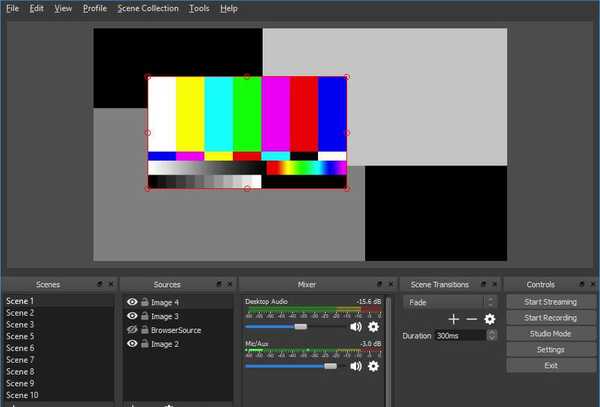
OBS is een tool voor het streamen en opnemen van games voor Windows en is ideaal voor iedereen die op zoek is naar een gratis open source-hulpprogramma met geavanceerde functies. OBS kan zowel GPU als CPU gebruiken voor het coderen van video's.
De opname-opties zijn eenvoudig met OBS. De opgenomen video's worden opgeslagen in MP4- of FLV-indeling en het gebruikt uw GPU voor streaming van hoge kwaliteit op YouTube, Twitch en Facebook Live.
De standaardresolutie voor het opnemen van games is ingesteld op 1080p bij 30 FPS, maar kan door de gebruikers worden aangepast. U kunt opnemen vanaf de webcam tijdens livestreaming en live commentaar toevoegen, aangezien het audio-opname van game en microfoon ondersteunt.
Laten we er snel naar kijken belangrijkste kenmerken:
- Gratis en open source
- Geavanceerde functies voor livestreaming
- Game-opname in 1080p / 60 FPS
- Live streaming-ondersteuning
- Goede gemeenschapsondersteuning
- Ondersteuning voor plug-ins van derden
⇒ Download OBS Studio
Op uw plaats, ga aan de slag en bekijk deze top Windows 10-games om u op weg te helpen!
6
Apowersoft Screen Recorder Pro
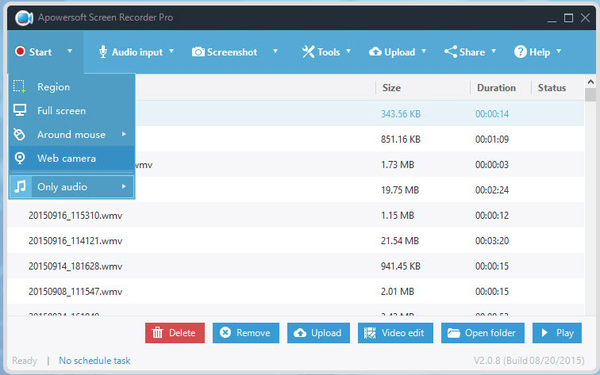
Apowersoft Screen Recorder Pro is vergelijkbaar met Filmora en biedt een vergelijkbare set functionaliteit. De gebruikersinterface van de software is de eenvoudigste van de partij met alle benodigde tools die op het startscherm worden weergegeven.
Klik op de startknop om de opname te starten na het aanpassen van audio- en video-opties zoals microfoon / interne audio, videobitsnelheid en FPS en het opslaan van de bestandsindeling.
De ingebouwde video-editor biedt veel bewerkingsopties, waaronder bijsnijden, samenvoegen, visuele effecten en de mogelijkheid om watermerken toe te voegen.
Apowersoft Screen Recorder Pro ondersteunt meerdere videoformaten voor export, waaronder AVI, WMV, FLV, MKV, MOV, MPEG, VOB en WebM.
De bewerkte clips kunnen via FTP naar uw server worden geüpload of rechtstreeks naar sites voor videostreaming zoals YouTube.
Laten we er snel naar kijken belangrijkste kenmerken:
- Makkelijk te gebruiken gebruikersinterface
- Ingebouwde video-editor
- Upload rechtstreeks via FTP of naar YouTube
- Ondersteuning voor meerdere platforms
- Neem gameplays op met 60 FPS
⇒ Download Apowersoft Screen Recorder Pro
7AMD Radeon ReLive
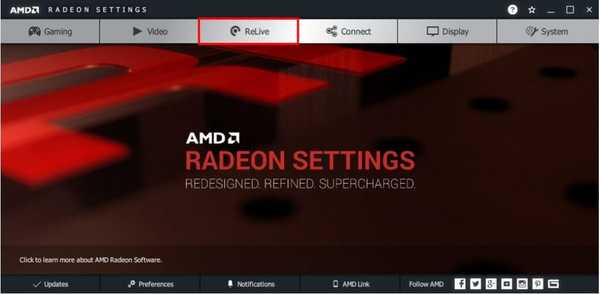
Radeon ReLive is voor AMD, wat ShadowPlay is voor NVIDIA. Een game recorder van de GPU-fabrikant die alleen AMD-units ondersteunt en waarmee je gameplay kunt vastleggen in 1440p QHD-resolutie bij 60 FPS.
AMD ReLive maakt ook gebruik van de GPU voor videocodering, waardoor uw CPU voor andere taken blijft. Live streaming werkt prima en biedt chatintegratie voor YouTube, Facebook en Twitch.
De audiotracks kunnen worden opgenomen van zowel een game als een externe microfoon en kunnen worden opgeslagen als individuele tracks.
De basisinstellingen kunnen worden aangepast vanaf het tabblad Globaal, inclusief opname-optie, map opslaan, audio-opnameapparaten, sneltoetsen aanpassen, audiovolumeboost, enz..
Ga verder naar het tabblad Opname om de videoresolutie, de bitrate van de opname, het coderingstype en de optie voor direct opnieuw afspelen te wijzigen, enz.
De Radeon ReLive is niet de gemakkelijkste game recorder om te gebruiken, maar als je er eenmaal aan gewend bent, kan het een goed alternatief zijn om erbij te hebben, zo niet als de primaire opnametool.
Laten we er snel naar kijken belangrijkste kenmerken:
- Gratis Game Recorder
- Neem gameplay op in 1440p QHD / 60 FPS
- GPU-videocodering
- Opname-optie, map opslaan, audio-opnameapparaten, sneltoetsen aanpassen, audiovolume versterken
⇒ Download AMD ReLive
8Filmora Wondershare
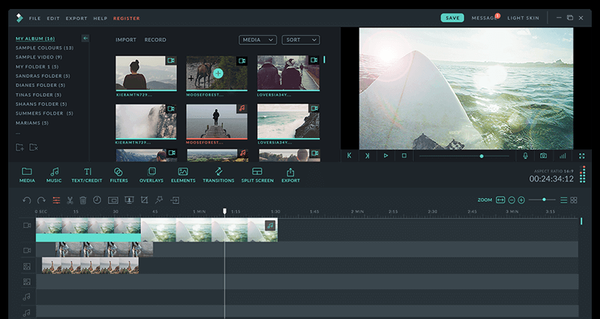
Filmora Wondershare is een populaire video-editor onder beginners, maar de tool biedt ook schermopnamemogelijkheden om gameplay op pc op te nemen.
Gebruikers kunnen zowel het scherm als de webcam tegelijkertijd opnemen, samen met audio van de microfoon en luidsprekers.
Filmora staat bekend om zijn video-editor die tools biedt zoals het verwijderen van een groen scherm, audiomixen, beeld-in-beeld-modus en geavanceerde tekstbewerking, enz..
Filmora kan gameplay vastleggen met 120 FPS en de opgenomen beelden worden opgeslagen in MP4-, MOV-, GIF- en MP3-formaten.
Als je alleen op zoek bent naar een game recorder en geen geavanceerde bewerkingstools nodig hebt, probeer dan Filmora Scrn. Lees meer op hun officiële website.
Laten we er snel naar kijken belangrijkste kenmerken:
- Intuïtieve gebruikersinterface
- Ingebouwde video-editor
- Ondersteuning voor gelijktijdige opname van scherm en webcam
- Opgenomen beelden worden opgeslagen in MP4, MOV, GIF en MP3
⇒ Download Filmora Wondershare
9Windows Game DVR
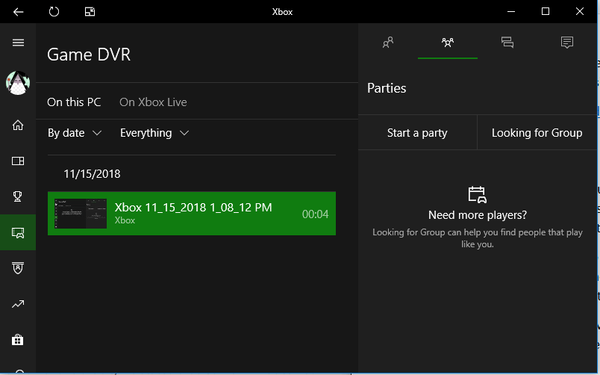
Uw Windows 10-pc en -laptop worden geleverd met de Game DVR-tool die toegankelijk is via de Xbox-app. Game DVR is een zeer eenvoudige game-recorder die gameplay-opnames kan maken in een resolutie van 1080 bij 60 FPS.
Open Xbox, ga naar Instellingen> Game DVR-tabblad en schakel in Opnemen van Game DVR keuze. Om de gameplay vast te leggen, drukt u op Windows-toets + G om Game Bar te starten.
Open het spel en klik op de opnameknop. De opname stopt automatisch en wordt opgeslagen als je het spel afsluit.
Opgeslagen gameplays zijn beschikbaar in de Menu> Game DVR-sectie van de Xbox-app. Omwille van de bewerkingstools heeft Game DVR een ingebouwde video-trimoptie.
Game DVR gebruikt GPU-versnelling voor videocodering en werkt het beste op een computer met een speciale GPU.
Laten we er snel naar kijken belangrijkste kenmerken:
- Gratis ingebouwde game recorder voor Windows
- Legt 1080/60 FPS-video's vast
- Ingebouwde opties voor delen
Nadelen
- Geen live streaming
- Beperkte functies voor het opnemen van games
Dit zijn dus enkele van de beste game-opnamesoftware die beschikbaar is voor Windows 10. Of je nu een professionele videogamespeler of een hobbyist bent, het hebben van de juiste set tools om de gameplay op te nemen is noodzakelijk om je publiek te laten groeien..
De meeste van deze game-opnamesoftware is geheel of gedeeltelijk gratis of biedt een beperkte gratis proefperiode. Zorg ervoor dat je ze allemaal meeneemt voor een ritje voordat je je waagt aan degene die aan je behoeften voldoet.
Veelgestelde vragen: meer informatie over software voor het opnemen van games
- Wat is het beste programma om games op pc op te nemen??
Onze topaanbeveling is Icecream Screen Recorder vanwege zijn krachtige functies verpakt in een gebruiksvriendelijke interface. Voel je vrij om meer opties te verkennen in deze complete gids.
- Hoe neem je gameplay op pc op??
Het enige wat je nodig hebt, is een solide game recorder-tool zoals Bandicam. Als je alleen geluid wilt vastleggen, bekijk dan deze geweldige softwaretools voor audiorecorders.
- Welke software gebruiken Youtubers om gameplay op te nemen?
Bandicam en Filmora zijn de meest gebruikte softwaretools. Bekijk onze volledige recensie van de beste game-opnamesoftware voor YouTube-streaming.
Opmerking van de uitgever: Dit bericht is oorspronkelijk gepubliceerd in november 2018 en is sindsdien vernieuwd en bijgewerkt in juli 2020 voor versheid, nauwkeurigheid en volledigheid.
- software voor het opnemen van games
- scherm opnemer
- ramen 10
 Friendoffriends
Friendoffriends


